ブランドを運営するなら、 ウェブサイトに追加するお客様の声 今日では、お客様の声は一般的に、ブランドのサービスや製品のレビューを指します。顧客は、サービスの品質、パフォーマンス、経験に基づいて、この種の声明を追加します。お客様の声を集めることは、ブランド マーケティングの良い方法です。テキストとビデオの両方のお客様の声があります。
しかし WordPress で推薦文を作成するにはどうすればいいですか? ElementsKit ウィジェットや機能でページビルダーを強化する究極の包括的なモジュールがいくつかあります。今日は、推薦文を追加する方法を学びます ElementsKit の推薦ウィジェット.
WordPress でお客様の声を作成する方法 #
WordPress で推薦文を作成するには、WordPress サイトに次のプラグインがインストールされている必要があります。
必要なプラグイン:
- エレメンター: プラグインをダウンロードする
- ElementsKit Lite: プラグインを入手する
ナビゲート: ダッシュボード > ページまたはフォーム > 新規追加 > ElementsKitで編集 > ウィジェット >お客様の声
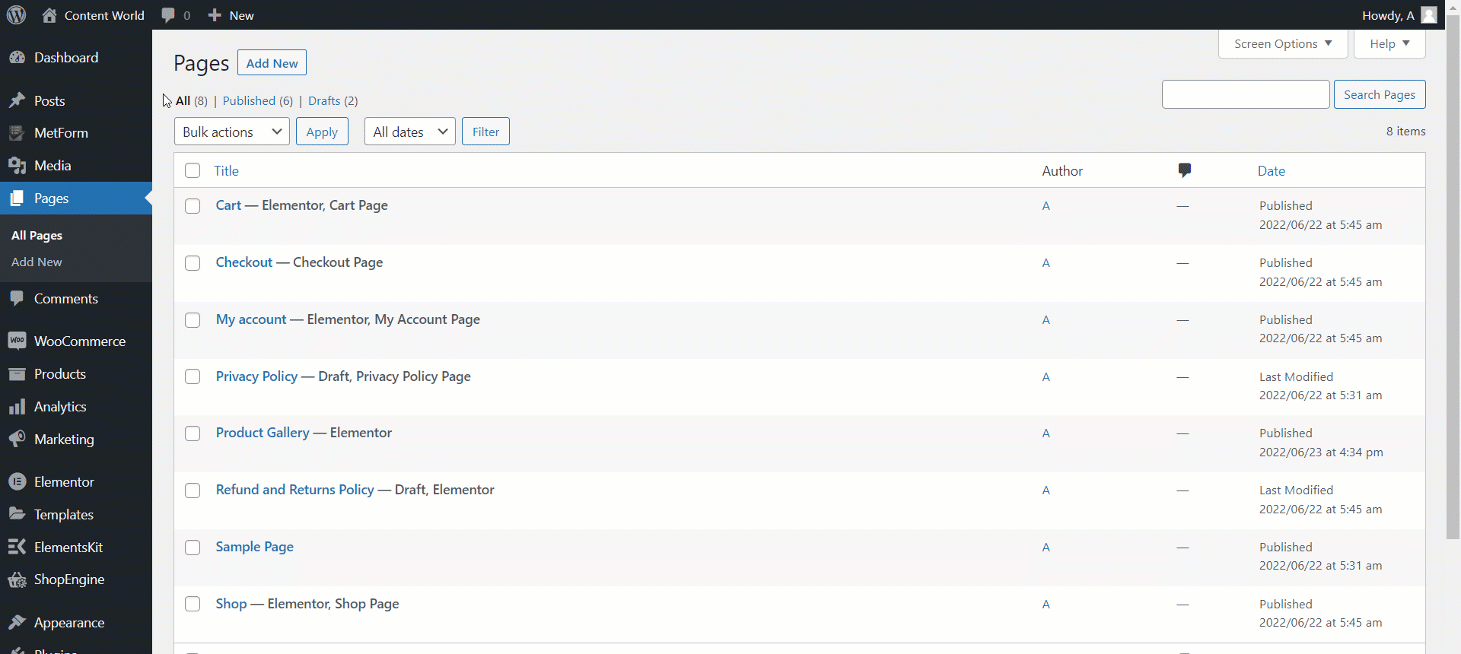
1. レイアウト #
レイアウト オプションから任意のスタイルを選択し、編集を開始します。
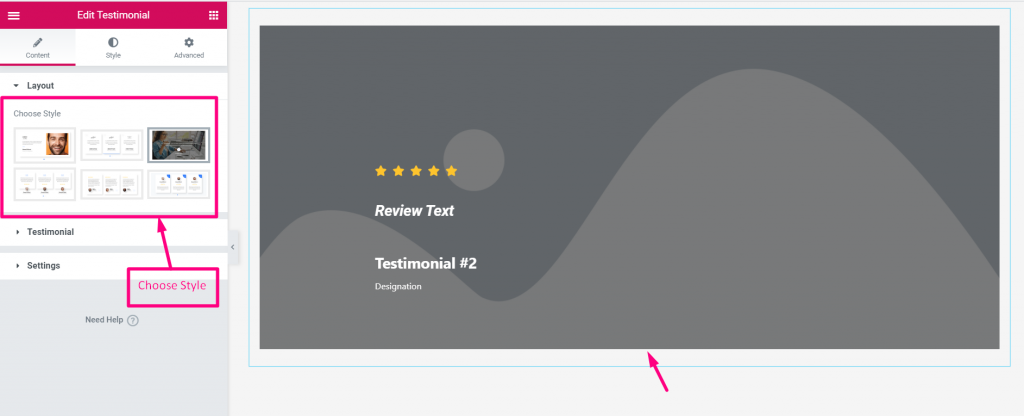
2. 証言 #
ここでセパレーターオプションを確認できます。 はい/いいえ 選択に応じて。次に、推薦セクションを使用してアイテムを追加します。各アイテムにはシリアル番号が表示され、クリックするとアイテムを展開できます。
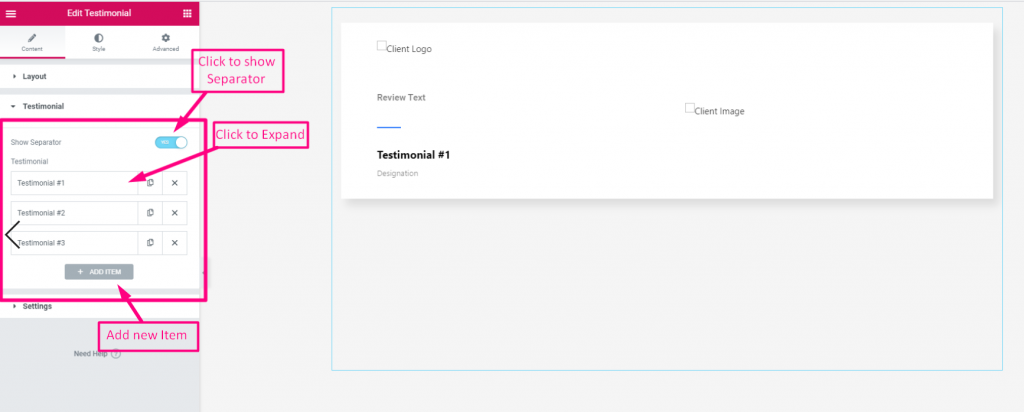
項目をクリックして編集します 名前、役職、推薦文のレビューここでは、 評価 それに応じて リンク あればアップロードしてください。 クライアントのイメージとブランドロゴ.
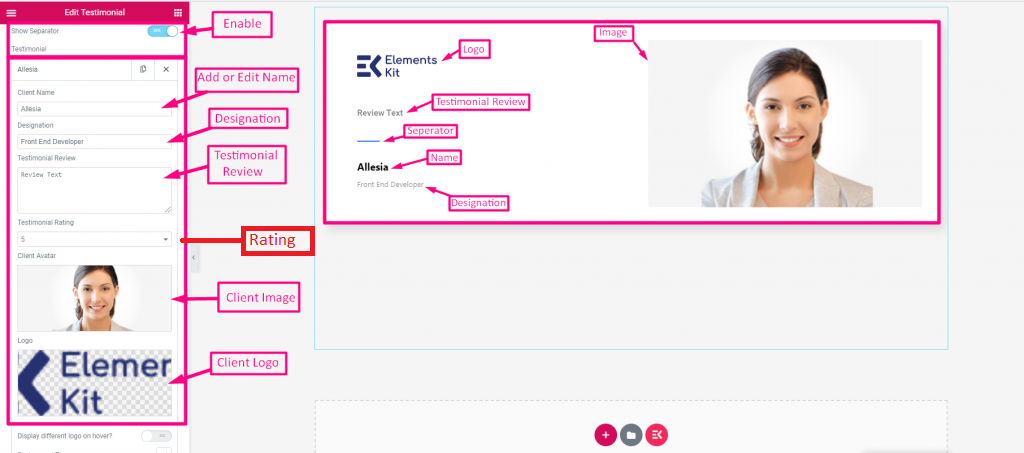
あなたがしたい場合は ホバー時に別のロゴを設定する ロゴのすぐ後のオプションを見つけてください。 YES/NOを設定 ロゴをアップロードすることもできます。
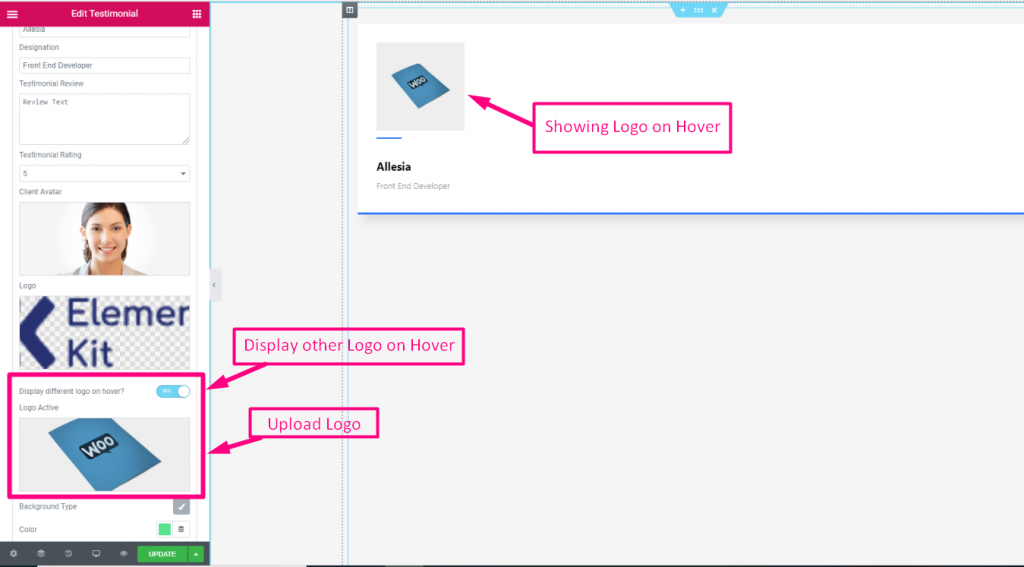
オプションがあります 背景の種類と色を変更する背景画像とその位置も設定できます。
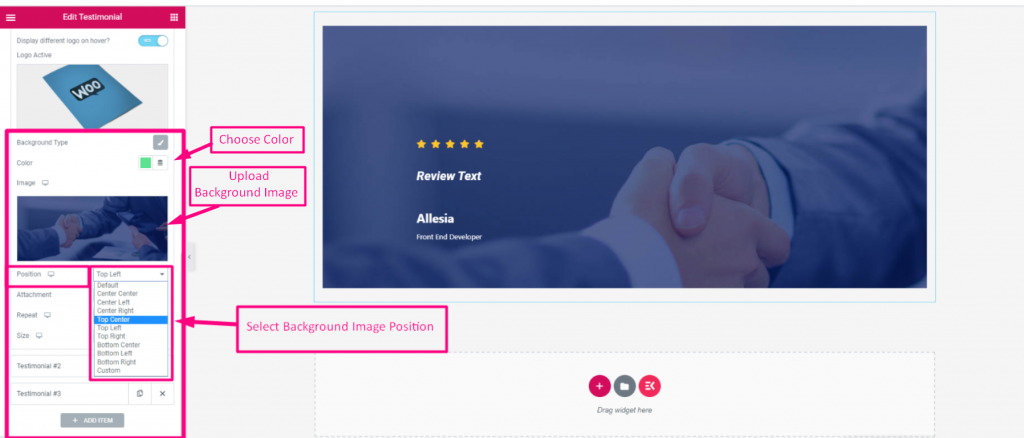
そこには 添付ファイルオプション それは デフォルト、スクロール、固定 種類。
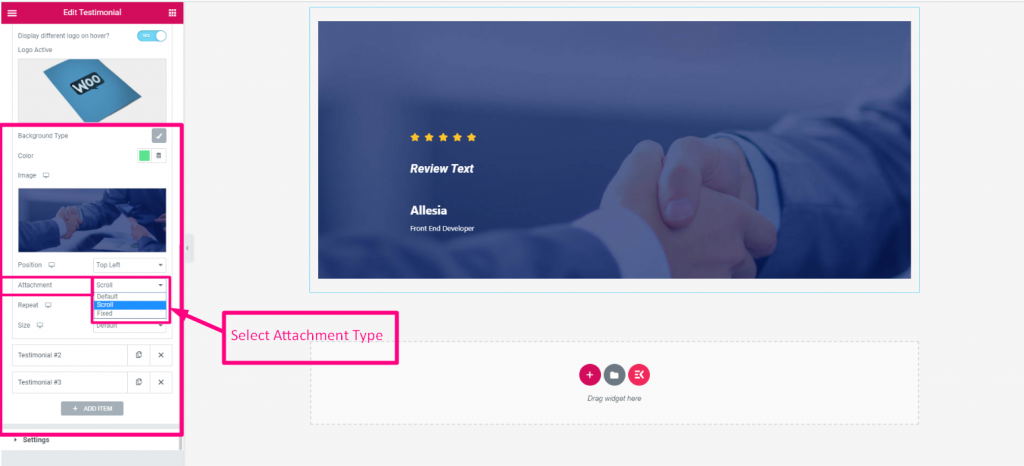
繰り返しオプションには 4 つの設定があります。 デフォルト、繰り返し、繰り返し-x、 そして、 繰り返し.
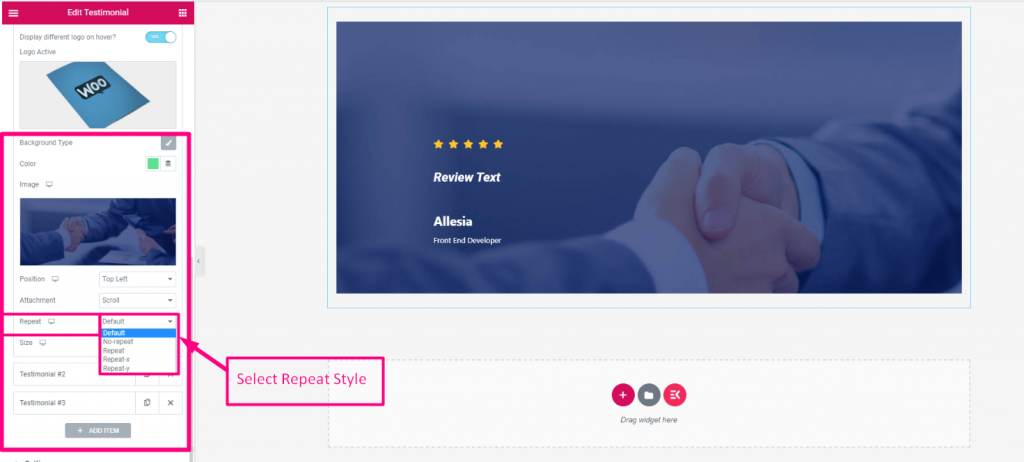
もう一度、もしあなたが望むなら 画像サイズを変更するも可能です。どのようなオプションがあるかは、下の画像をご覧ください。
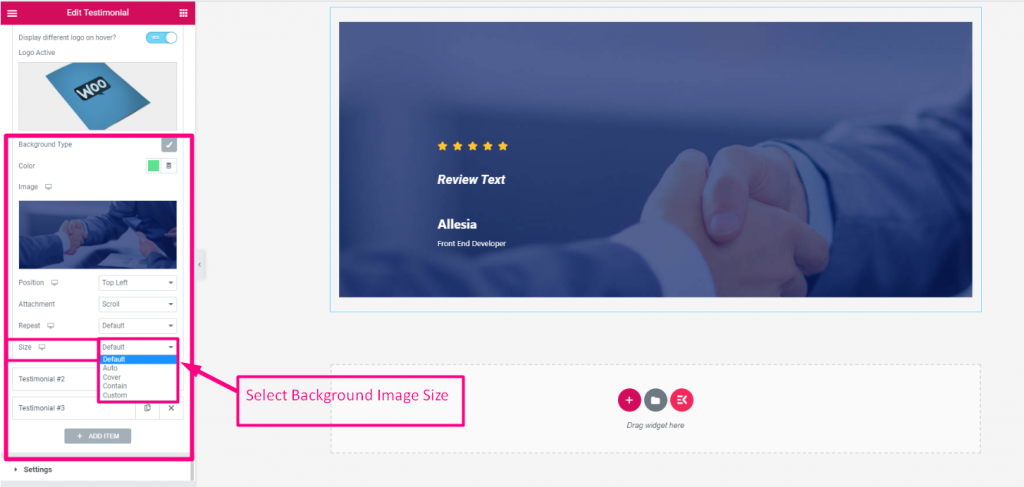
3. 設定 #
このセクションでは、フォームを適切に編集するためのいくつかのオプションが表示されます。オプションには以下が含まれます。 間隔、パディングオプション、スライドショーオプションなど明確なアイデアを得るには、下の画像をご覧ください。
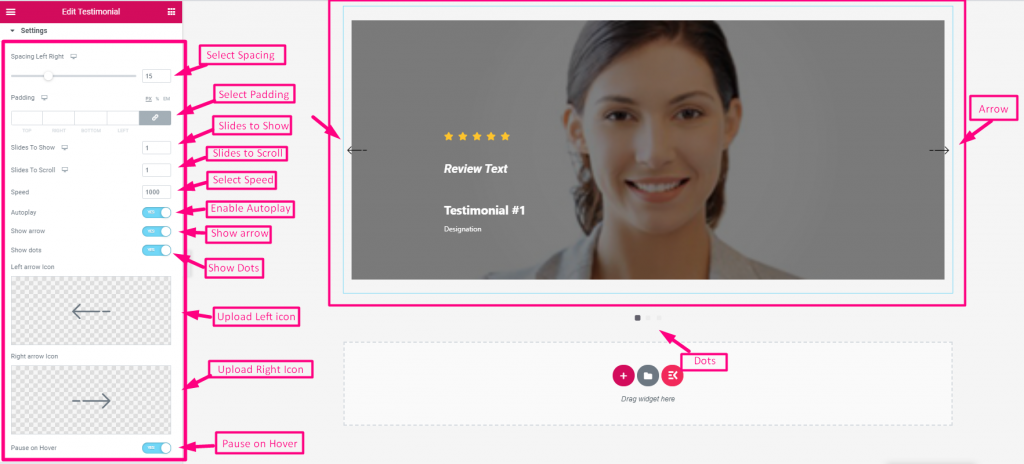
これ ElementsKit 推薦ウィジェット 顧客にプレゼンテーションを行う素晴らしいツールです あなたのウェブサイトにレビューを掲載します。操作が簡単で、新しい視聴者を簡単に引き付けることができます。




